.png)
Alteryxでワークフローを分析アプリ化するとデフォルトでは閲覧ツールの結果などは表示されません。そこで設定を変更して閲覧ツールの結果表示をしてみましょう。
分析アプリの結果表示設定
分析アプリの結果表示設定はインターフェイスツールから行います。
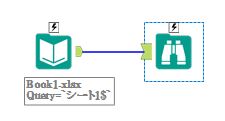
エクセルを読み込み閲覧ツールを繋げただけの簡単なワークフローを用意しワークフロー設定から分析アプリに変更します。
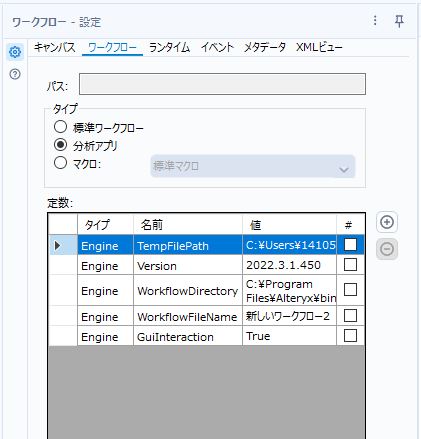
次にインターフェイスデザイナーを立ち上げプロパティを確認します。
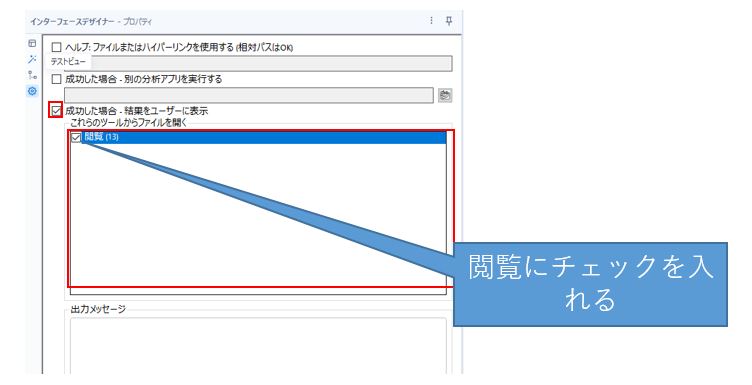
成功した場合、結果をユーザに表示から閲覧ツールにチェックを入れます。
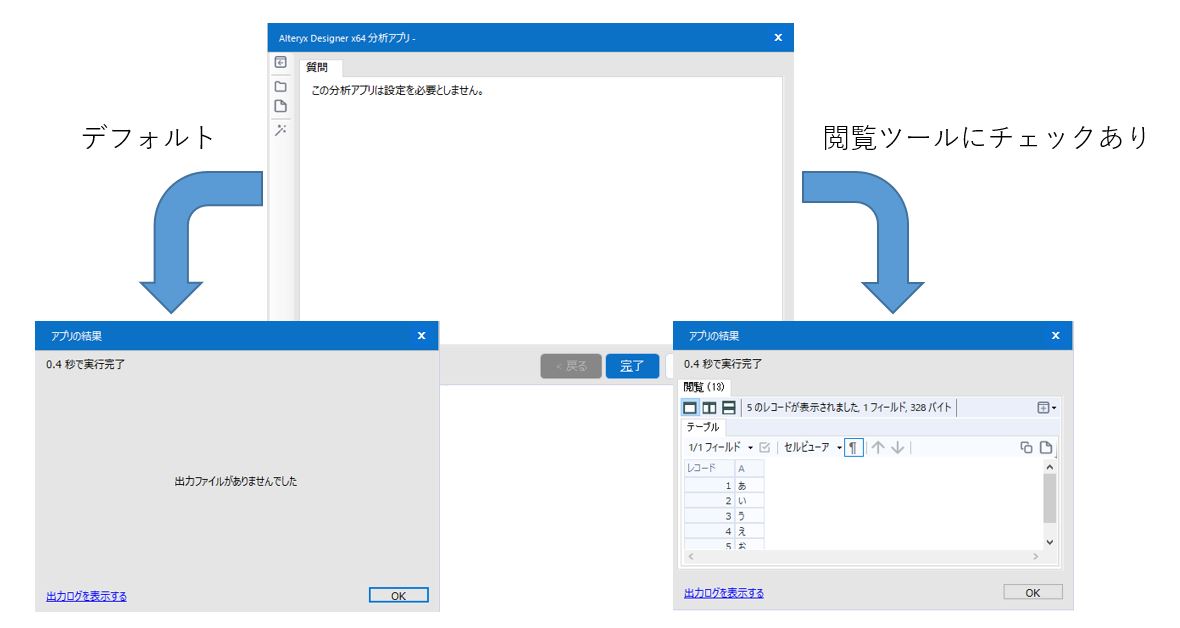
分析アプリを実行するとアプリ結果に閲覧ツールが表示されるようになります。
また、この設定はアプリ結果後の表示を制御できるので、複数の出力ファイルがある場合などチェックを外すことで実行後にOKボタンを無造作に押して、複数の実行結果ファイルを開いてしまうなどを事前に防ぐことを行ったり、分析アプリ化した場合の動きを確認するために、閲覧ツールをワークフローの途中に仕込んで途中結果を確認する事の出来る分析アプリなどを作成する事も可能になります。
ポリゴンを出力するワークフローだと一層効果的です。デフォルトの設定の場合であれば、KMLやTABファイルを出力した場合、別途ツールで確認が必要でしたが閲覧ツールを有効にすることでアプリの結果で確認する事も可能になります。
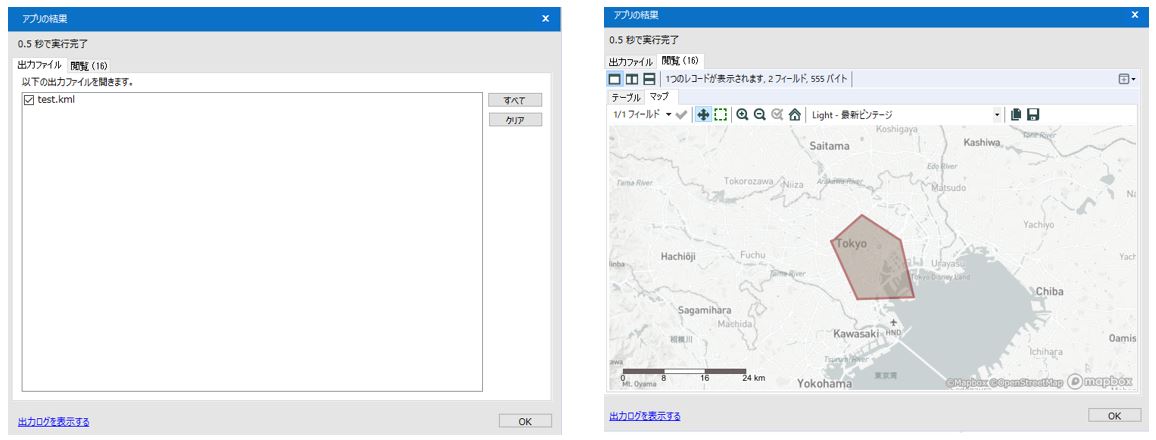
この様に少しのカスタマイズでより使いやすい分析アプリを作成する事が出来ます。
 運営会社
運営会社














